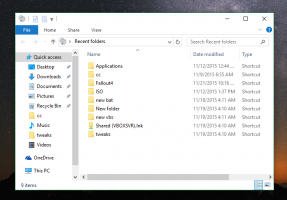Cara Mengatur Penskalaan Kustom Tampilan di Windows 10
Opsi baru di aplikasi Pengaturan memungkinkan Anda mengatur Penskalaan Kustom di Windows 10. Dimulai dengan Windows 10 build 15019, ada kotak teks yang memungkinkan Anda menentukan nilai kustom untuk penskalaan.
Iklan
Panel Kontrol di Windows 10 masih menampung banyak pengaturan penting yang tidak tersedia di Pengaturan. Anda dapat menggunakan Alat Administratif, mengelola akun pengguna di komputer dengan cara yang fleksibel, memelihara cadangan data, mengubah fungsionalitas perangkat keras, dan banyak hal lainnya. Namun, lebih banyak pengaturan yang beralih dari Panel Kontrol klasik ke aplikasi Pengaturan di Windows 10. Opsi penskalaan DPI lanjutan dipindahkan dari Panel Kontrol ke Pengaturan di Windows 10 build 15019.
Untuk Mengatur Tampilan Penskalaan Kustom di Windows 10, Anda perlu melakukan hal berikut.
- Membuka Pengaturan.

- Buka Pengaturan - Tampilan.
- Di kiri, klik tautan Penskalaan Kustom di bawah "Skala dan Tata Letak".

- Halaman Tata Letak Kustom akan dibuka. Tentukan nilai baru untuk persen penskalaan dari 100 hingga 500.

Setelah Anda mengonfigurasi opsi skala khusus, semua tampilan Anda akan disetel ke ukuran khusus yang Anda tentukan. Ini akan mengubah ukuran teks, jendela aplikasi, dan tombol. Pada dasarnya, semuanya akan diperbesar. Pengaturan ini dapat menyebabkan masalah jika tampilan atau beberapa aplikasi tidak mendukung nilai penskalaan yang Anda coba atur.
Aplikasi Win32 modern dan aplikasi Universal tidak memiliki masalah dengan penskalaan. Beberapa aplikasi lama dan aplikasi lawas populer tertentu dapat menjadi tidak dapat digunakan atau tampilan antarmuka penggunanya menjadi kabur saat Anda menyesuaikan opsi penskalaan. Dalam hal ini, ada solusi. Jika Anda menghadapi masalah dengan beberapa aplikasi yang tidak diskalakan dengan benar, baca artikel berikut dengan cermat:
Cara memperbaiki aplikasi yang terlihat kecil pada DPI tinggi dan tampilan resolusi tinggi
Ini akan membantu dengan aplikasi tertentu.
Selain penskalaan DPI, opsi Tampilan baru di Pengaturan ini dapat digunakan untuk mengonfigurasi resolusi tampilan.